Kuinka konfiguroida ja käyttää Windows 10 Action Centeriä

Yksi Windows 10: n uusista ominaisuuksista on ilmoituskeskus, jota Microsoft kutsuu Action Centeriksi. Tässä on katsaus sen ominaisuuksien käyttämiseen ja määrittämiseen.
Yksi Windows 10: n uusista ominaisuuksista onilmoituskeskus, jota Microsoft kutsuu Action Centeriksi. Se korvaa ärsyttävän Charms-palkin, joka oli osa Windows 8.1: tä. Se tarjoaa ilmoituksia sähköpostista, sovelluksista, kuten Twitteristä, ja sisältää nopeita toimintakehyksiä järjestelmän asetusten saamiseksi.
Voit käynnistää Windows 10 Action Centerinpyyhkäisemällä kosketuslaitteen näytön oikeasta reunasta tai napauttamalla Toimintokeskuksen kuvaketta. Napsauta perinteisessä PC: ssä, jossa ei ole kosketusominaisuutta, kellon vieressä olevassa tehtäväpalkin Toimintokeskuksen kuvaketta.
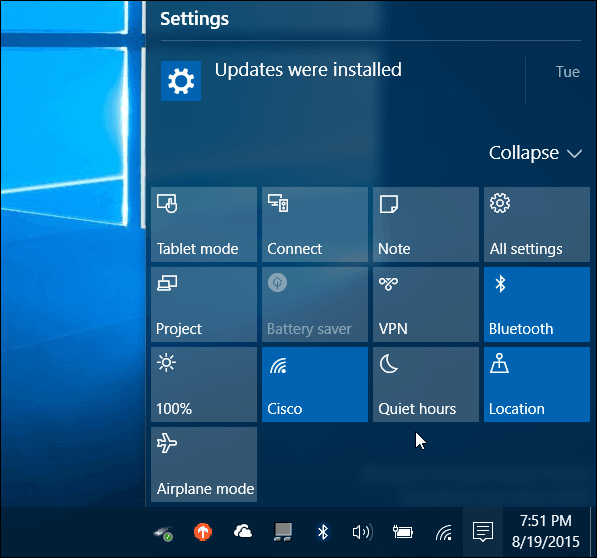
Windows 10 -toimintakeskus
Oletusarvoiset pikatoiminnot-ruudut näkyvät alareunassa ja antavat sinulle koskettamalla (tai napsauttamalla) pääsyä järjestelmäasetuksiin, joita saatat tarvita usein. Tässä on nopea katsaus siihen, mitä kukin tekee:
- Kaikki asetukset käynnistää Asetukset-sovelluksen, jossa voit tehdä järjestelmän säätöjä.
- Lentokonetila voit helposti kytkeä sen päälle tai pois päältä. Sen kytkeminen päälle poistaa Wi-Fi-, Bluetooth-, langalliset ja matkapuhelinyhteydet käytöstä.
- Tablettitila ottaa ominaisuuden käyttöön tai poistaa sen käytöstä ja antaa sinulle täyden aloitusnäytön. Se toimii kosketuksissa tai kosketuksissa olevissa tietokoneissa, mutta se ei ole käytössä, jos sinulla on moninäyttöasetukset.
- Akun säästäjä voit kytkeä sen päälle tai pois päältä. Haluat tietysti käyttää sitä, jos käytät kannettavaa tietokonetta tai tablettia, joka käyttää akkuvirtaa.
- Sijainti kytkee sijaintipalvelun päälle tai pois päältä.
- Kytkeä avaa Yhdistä-paneelin yhteyden muodostamiseksi lähellä oleviin Miracastin käyttämiin langattomiin näytöihin
- Merkintä käynnistää OneNote-sovelluksen, jotta voit luoda uuden.
- VPN käynnistää VPN-asetukset Windows 10: ssä.
- Kierto lukko pysähtyy tai antaa näytön kääntyä suunnassaan.
- Hiljaisia tunteja kun kytketään päälle, ilmoitus ja järjestelmän äänet eivät ole käytössä.
- Näytön kirkkaus voit säätää näytön kirkkautta 25% joka kerta, kun napautat tai napsautat sitä.
Huomaa, että osa näistä laattoista voi olla harmaanatai joita ei ole joissain järjestelmissä. Esimerkiksi akun säästäjä ei ole käytössä kannettavan tietokoneen ollessa kytkettynä, mutta kun se on irrotettu, voit käyttää sitä. Tai kotitoimistoni torni-työpöydälläni Tablet-tila ei ole vaihtoehto (koska minulla on kaksi näyttöä) eikä myöskään Battery Saver -laitetta ole käytettävissä, koska siinä ei käytetä akkua.
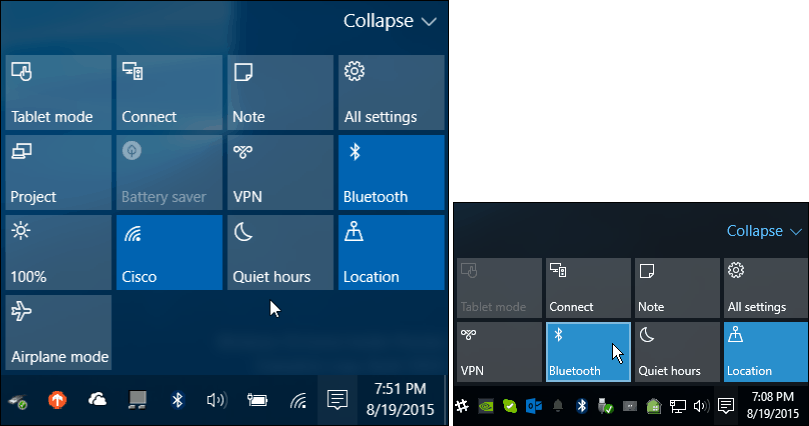
Kannettavassa tietokoneessa tai mobiililaitteessa on enemmän pikatoimintojen laattoja kuin perinteisessä pöytätietokoneessa
Hallitse toimintakeskuksen painikkeita
Voit laajentaa tai tiivistää pikatoimintojen ruudut näyttääksesi vain neljä, mikä säästää tilaa. Tämä on erityisen kätevää, jos sinulla on matalan resoluution näyttö tai mini-tablet-tyyppinen laite.
Tässä haluat valita, mitkä pikatoiminnot näkyvät, kun luettelo tiivistyy.
Siirry kohtaan Asetukset> Järjestelmä> Ilmoitukset ja toiminnot ja näet Pikatoiminnot huipulla.
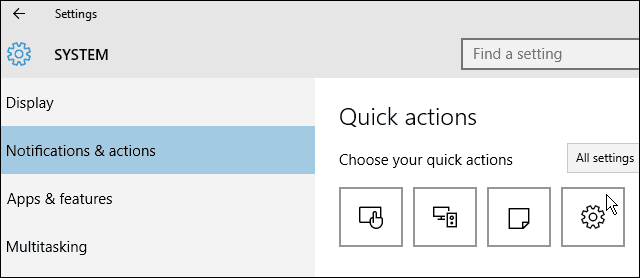
Valitse ponnahdusvalikosta muutos, jota haluat muuttaa, ja sitten sen, jonka kanssa haluat korvata sen. Haluat ehkä muuttaa niitä ympärillesi sen perusteella, mikä toimii parhaiten tilanteessa.
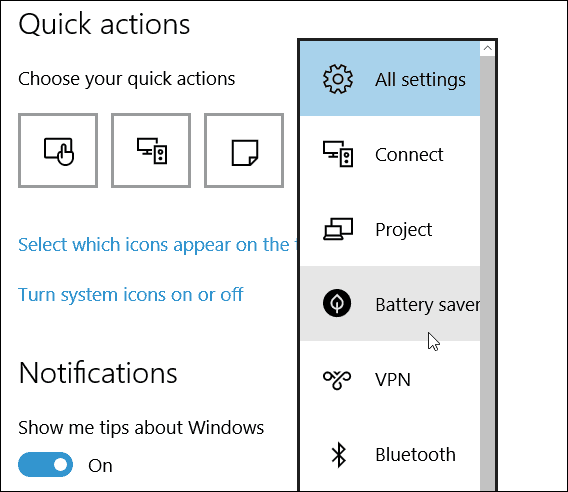
Suurin osa Action Centerin pikatoimintolaatoista näyttää olevan kohdistettu enemmän kosketuslaitteisiin, sanoihin Kaikki asetukset, mutta ilmoitukset ovat mukavia perinteisessä tietokoneessa tai kosketuslaitteessa.
Ja puhuen ilmoituksista, voit hallita, mistä sovelluksista näet ilmoituksia Action Centerissä vierittämällä alas Ilmoitus ja toimet ja kääntämällä ne päälle tai pois.
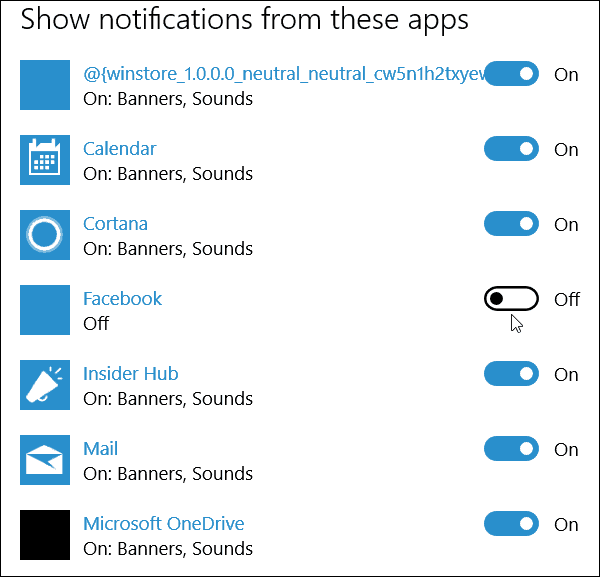
Mitä käytät toimintakeskuksessa Windows 10: ssä? Jätä kommentti alle ja kerro meille. Jos haluat keskustella uudesta käyttöjärjestelmästä ja kysymyksistäsi, liity ilmaisiin Windows 10 -foorumeihimme.










Jätä kommentti